cool手机怎么分屏 手机分屏设置步骤
日期: 来源:贝斯特安卓网
在数字化时代,手机已经成为人们生活中不可或缺的工具,而随着技术的不断发展,手机功能也越来越强大,例如现在很多手机都支持分屏功能。分屏可以让用户同时在一个屏幕上运行两个不同的应用程序,极大地提高了工作效率和使用便捷性。如何在cool手机上进行分屏设置呢?接下来将为大家详细介绍手机分屏的设置步骤。
手机分屏设置步骤
操作方法:
1.首先选择手机“设置”点击打开。

2.找到“分屏多任务”点击。

3.分屏模式分“消息分屏”和“手动分屏”两种。
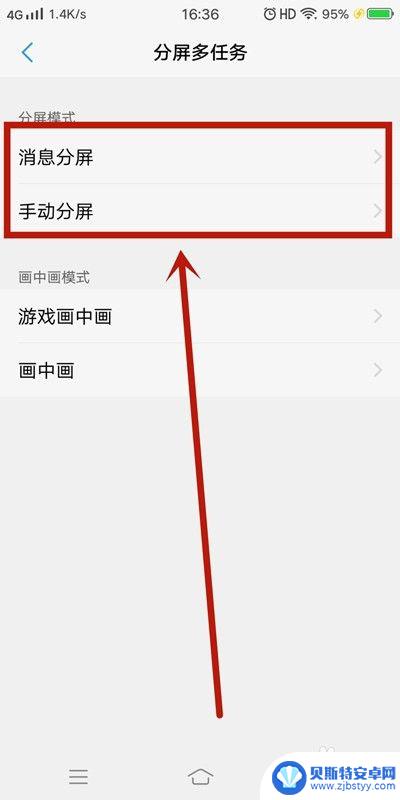
4.现阶段“消息分屏”如下应用全屏界面支持悬浮图标的显示(如下图所示)。

5.而“手动分屏”有两种 方法1:三指下滑启动分屏。

6.方法2:上滑控制中心点击“多任务”启动分屏。

7.方法总结:
1、首先选择手机“设置”点击打开;
2、找到“分屏多任务”点击;
3、分屏模式分“消息分屏”和“手动分屏”两种;
4、现阶段“消息分屏”可以使用的应用;
5、“手动分屏”有两种 方法1:三指下滑启动分屏;
6、方法2:上滑控制中心点击“多任务”启动分屏。
以上就是cool手机如何分屏的全部内容,如果还有不清楚的用户,可以参考以上小编的步骤进行操作,希望能够对大家有所帮助。












